Sind Sie es leid, Instagram Stories über Ihr Smartphone zu erstellen und zu posten? Haben Sie sich gefragt, wie Sie Stories in Instagram von Ihrem PC oder Mac aus hinzufügen können? Suchen Sie nicht weiter, Storrito.com kann diese Aufgabe für Sie erledigen!
Storrito.com - Der Instagram Story Editor für PC und Mac
Storrito ist ein webbasiertes Tool, das die Planung, Erstellung und Veröffentlichung von Instagram Stories von Ihrem Desktop-PC und Mac aus vereinfacht.
- Einfacher Upload: Sie können Ihre Fotos und Videos direkt von Ihrem Desktop-PC und Mac aus hochladen.
- Story Editor: Sie können Ihre Instagram Stories online bearbeiten und Instagram Sticker, GIFS, Emojis und Text hinzufügen. Viele Kunden haben uns nach dem Link-Sticker gefragt, und ja, der ist auch dabei!
- Story Scheduler: Sie können Ihre Stories planen und sie von Storrito automatisch ohne weitere Benachrichtigung posten lassen.
Wie man Stories in Instagram von PC und Mac mit Storrito.com hinzufügt
Folgen Sie dieser Schritt-für-Schritt-Anleitung, um zu erfahren, wie es funktioniert:- Wählen Sie das Instagram-Konto aus, auf dem Sie Ihre Story posten möchten
- Wählen Sie, ob Sie die Option nutzen möchten, Ihre Story auch auf Facebook zu posten
- Wählen Sie Jetzt posten, um Ihre Story direkt auf Instagram hochzuladen und zu posten.
Registrieren Sie sich
Das Hinzufügen von Geschichten ist einfach. Gehen Sie zu Storrito.com und erstellen Sie ein neues Konto. Es ist nicht nötig, eine App herunterzuladen. Storrito.com funktioniert in Chrome, Firefox und sogar im Internet Explorer. Es bietet auch eine 7-tägige Geld-zurück-Garantie, falls Sie zurückgehen möchten.
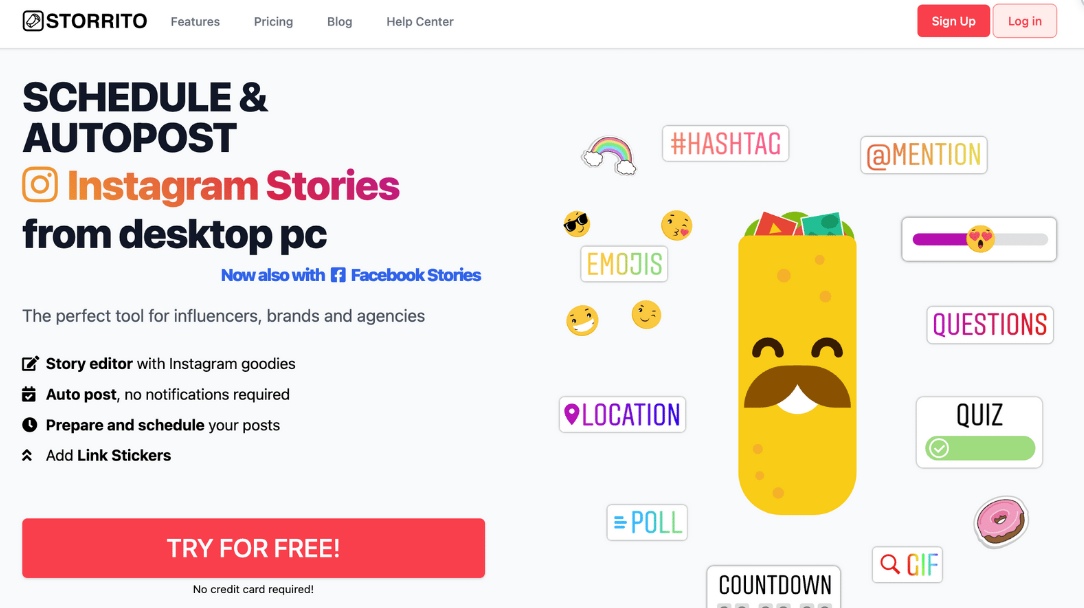
Verbinden Sie Ihr Instagram-Konto
Sobald Sie den Anmeldevorgang abgeschlossen haben, können Sie Ihr Instagram-Konto verbinden. Sie müssen zuerst ein Upgrade durchführen, um eine Verbindung herzustellen. Wählen Sie einfach aus, wie viele Konten Sie verbinden möchten, gehen Sie zur Kasse und folgen Sie den Anweisungen auf dem Bildschirm.
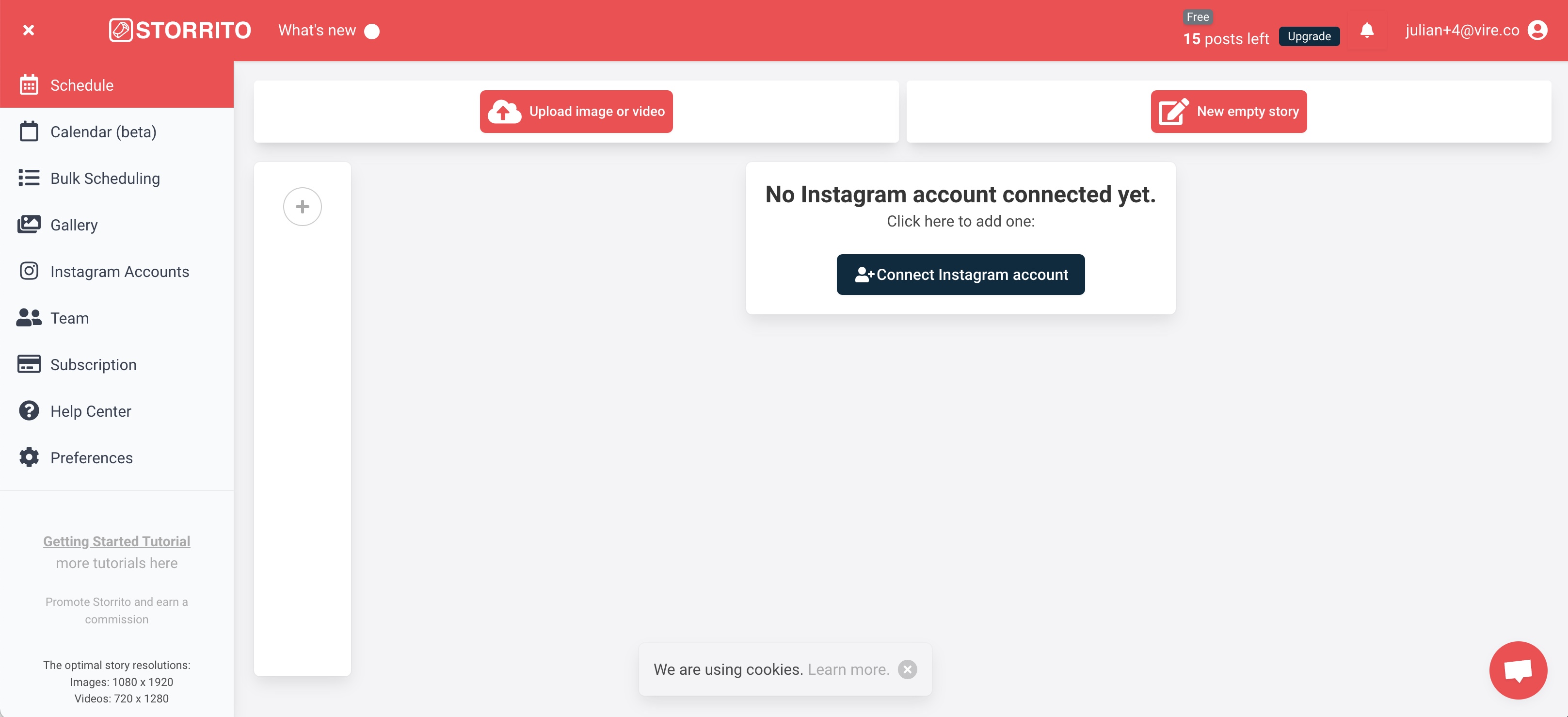
Fügen Sie Ihre Bilder und Videos hinzu
Laden Sie Ihre Fotos und Videos direkt von Ihrem Desktop-PC oder Mac hoch. Das Verfahren ist einfach: Ziehen Sie Ihre Dateien einfach per Drag & Drop in die Galerie. Sobald Ihre Medien hochgeladen sind, können Sie Ihre Inhalte entweder direkt in Ihrer Instagram-Story "posten oder planen". Alternativ können Sie die Fotos und Videos mit dem Story-Editor von Storrito bearbeiten, um Ihre persönliche Note hinzuzufügen.
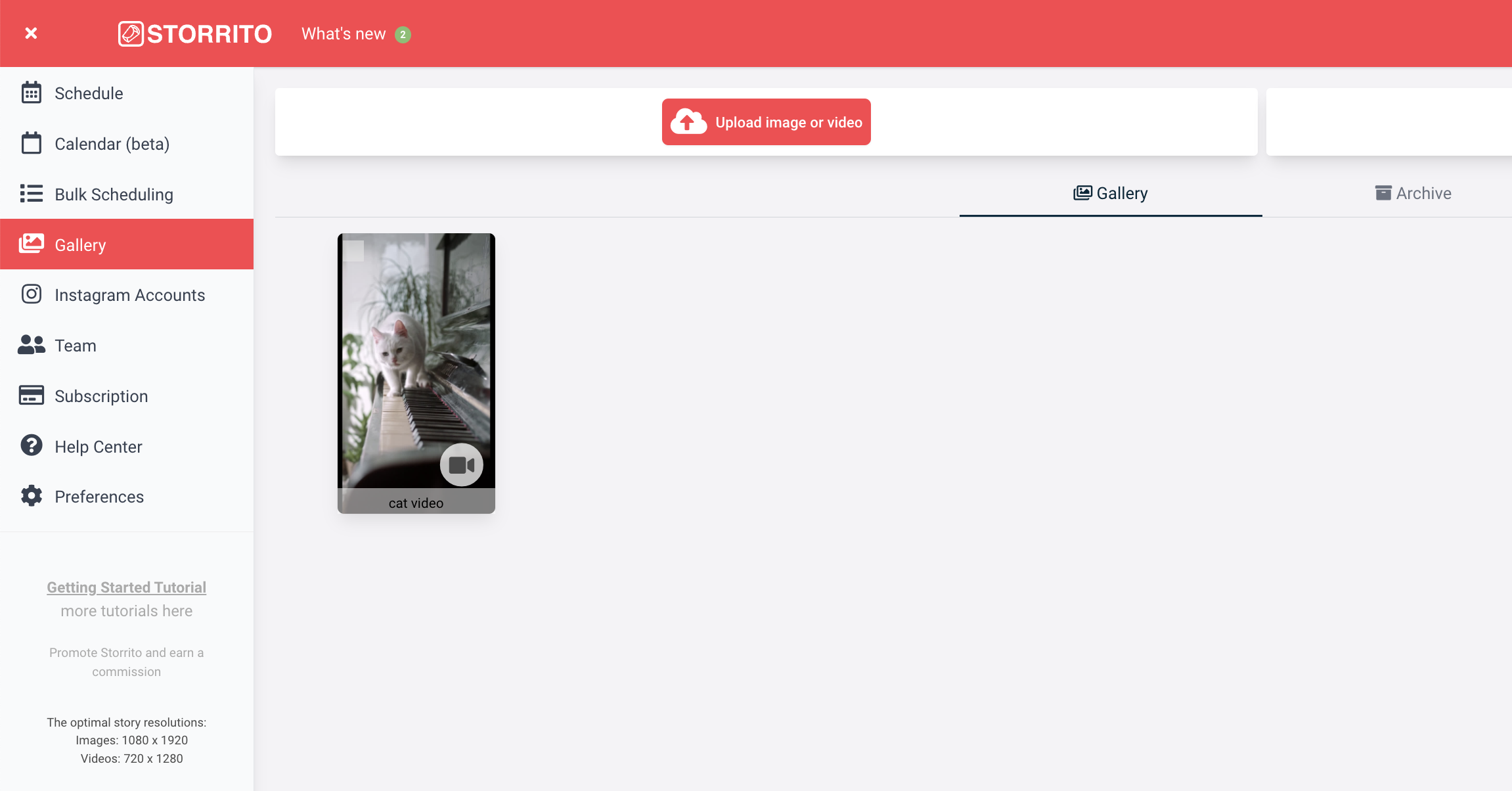
Verwenden Sie den Story-Editor von Storrito, um Sticker, Gifs, Emojies usw. hinzuzufügen.
Mit dem Editor können Sie Hashtags, Link-Sticker, Ortungen, Polls und einen Countdown-Timer zu Ihrer Instagram-Story hinzufügen. Klicken Sie auf Speichern und fahren Sie mit dem Hinzufügen Ihrer erstellten Inhalte in Instagram fort.
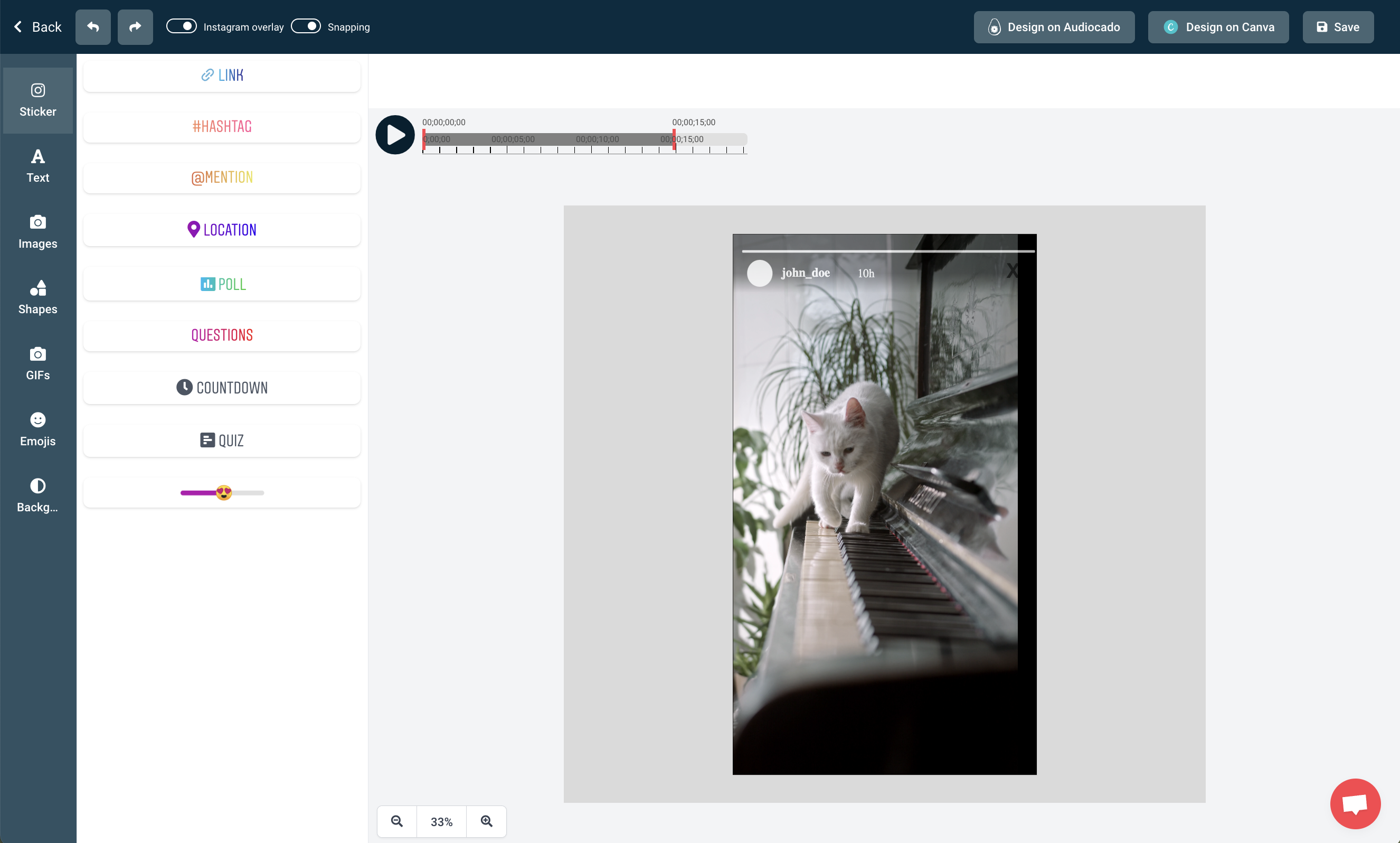
Fügen Sie Ihre Story in Instagram von Ihrem Desktop-PC und Mac aus hinzu
Nachdem Sie Ihre Story erstellt haben, fügen Sie sie im letzten Schritt von Ihrem Desktop-PC oder Mac zu Ihrem Instagram-Konto hinzu: Und da haben Sie es - Storrito ist das perfekte Tool für jeden Social Media Manager, der sein Instagram-Spiel auf die nächste Stufe bringen möchte. Hinweis: Sie können Ihre Stories auch planen und zu einem späteren Zeitpunkt posten.
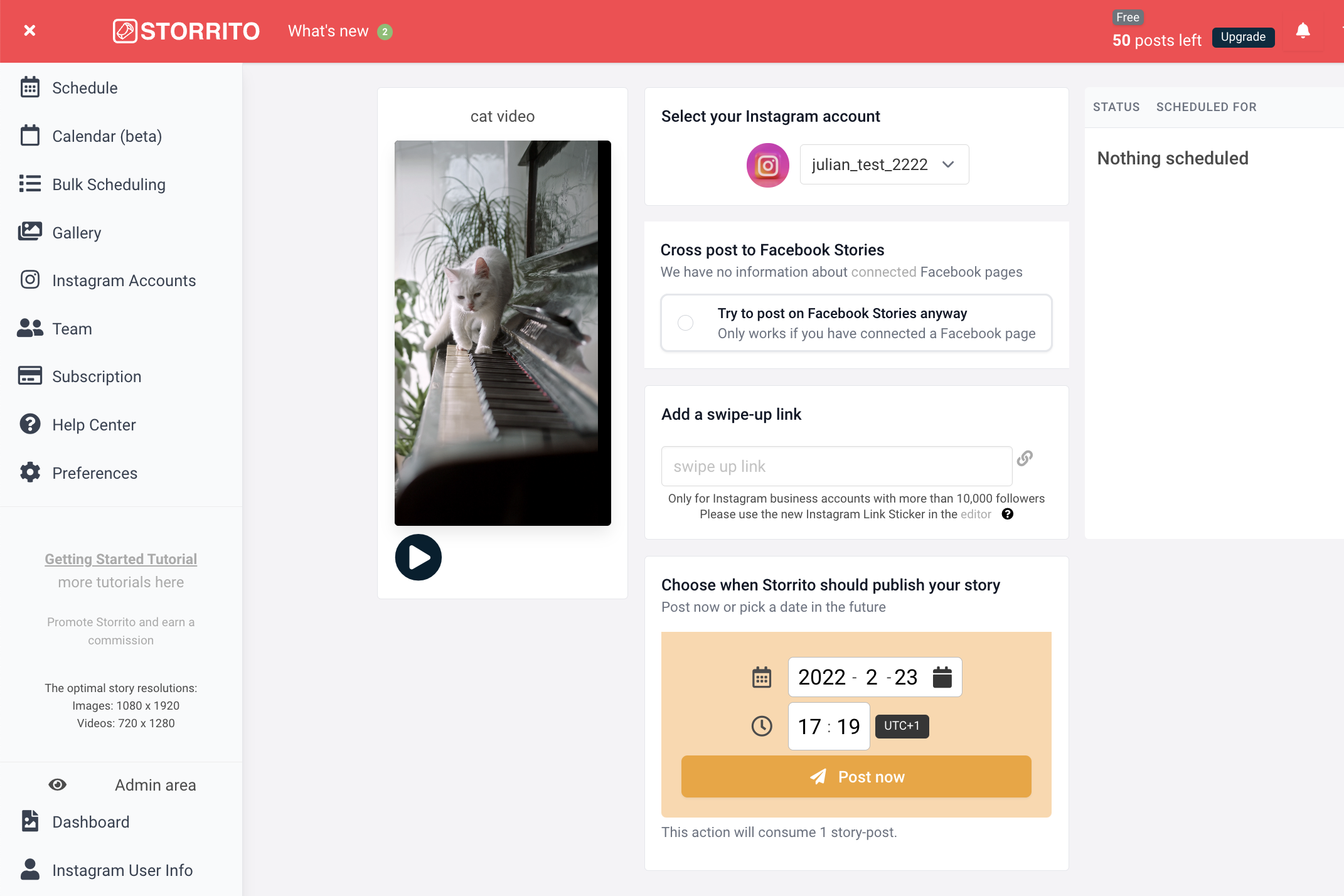
Frequently asked questions
- Bietet Storrito echtes Auto-Posting?
- Ja, Storrito bietet ein echtes Auto-Posting, das jede manuelle Arbeit zum Zeitpunkt der Veröffentlichung überflüssig macht. Im Gegensatz zu anderen Tools funktioniert es zu 100% automatisch, so dass Sie Ihr Wochenende und Ihre Freizeit genießen können!
- Welche Dateitypen werden von Storrito unterstützt?
- Sie können JPGs, PNGs und MP4-Dateien als Story oder Reel hinzufügen.
- Kann ich mit Storrito längere Videos veröffentlichen?
- Ja, Storrito schneidet längere Videos automatisch in Stücke von 15 Sekunden und veröffentlicht sie als solche.
- Kann ich mit Storrito mehrere Instagram-Konten verwalten?
- Ja, Sie können so viele Instagram-Konten wie Sie möchten in einem Storrito-Konto verwalten.
Sind Sie bereit, Ihre Instagram Stories vom Desktop-PC aus hinzuzufügen?Beginnen Sie noch heute mit Ihrem Test.
Discover more:
Tools
- Auto Post Instagram Stories
- Can you schedule Instagram stories? Yes, with Storrito.com! (Here's How)
- How to add a story in Instagram from PC or Mac?
- Instagram Story Maker Online
- Instagram Story Planner (Scheduler)
- Post Instagram Stories from PC
- Schedule Facebook Stories from PC
- How to schedule Instagram Reels
- Schedule Instagram Stories
- Schedule Instagram Stories with the Link Sticker
- Upload and post Instagram Reels from PC
- How to Upload a Video to Instagram Story from PC
Support
Subscribe to our newsletter
Be the first to know when we're adding new features and releasing new updates!